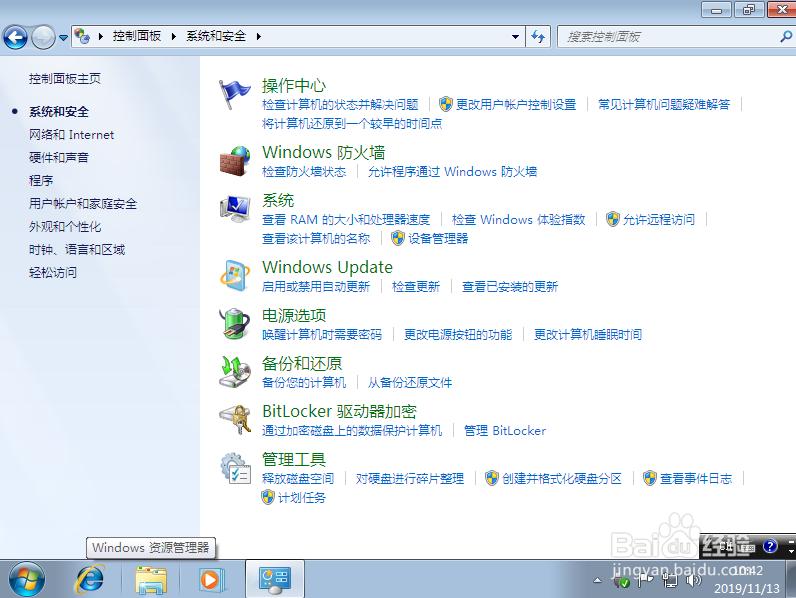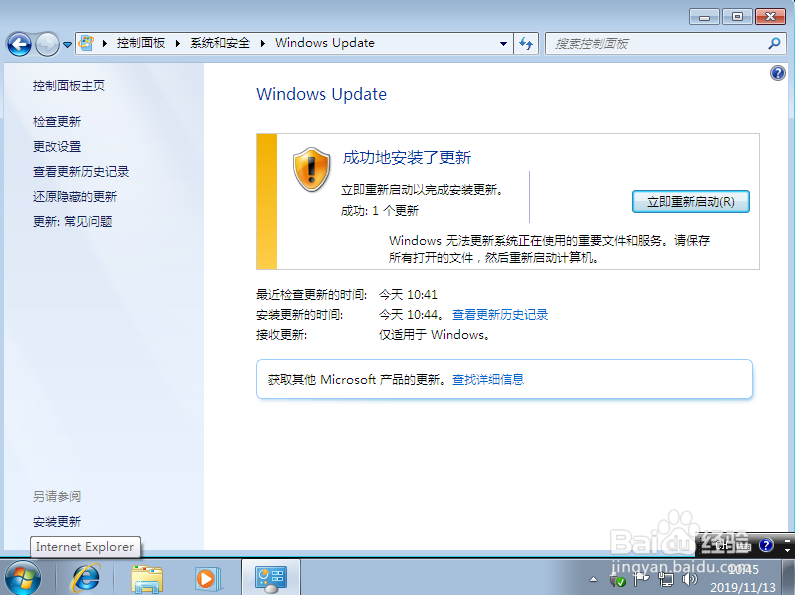Win7虚拟机无法安装vmware tools怎么办
1、打开控制面板,点击【系统和安全】
2、点击【Windows Update】
3、检查更新,然后选择Windows 7 Service Pack 1,点击确定
4、安装更新
5、安装成功后重启,重启后再次安装vmware tools即可。
6、总结1.打开Window衡痕贤伎s Update2.检查更新3.选择Windows 7 Service Pack 1进行更新4.更新成功后重启5.重新安装vmware tools
声明:本网站引用、摘录或转载内容仅供网站访问者交流或参考,不代表本站立场,如存在版权或非法内容,请联系站长删除,联系邮箱:site.kefu@qq.com。
阅读量:85
阅读量:58
阅读量:23
阅读量:57
阅读量:52